Obsah
- Jaký objekt Windows.Starý a k čemu je?
- Důsledky odstranění adresáře
- Jak odinstalovat Windows.old ve Windows 10: možnosti akce
- Jak odinstalovat Windows.old na "Windows 10": standardní Vyčištění disku
- Použití možností úložiště
- Odebrání adresáře z příkazové konzoly: metoda jedna
- Použití příkazového řádku: metoda dvě
- Další techniky
- Která metoda je lepší a jednodušší?
Stalo se vám to, co poté upgradu operační systém sedmá nebo osmá modifikace až do desáté verze nebo při instalaci nejnovějších aktualizovaných sestav "desítky" v systémovém oddílu (na jednotce C) byla nalezena působivá složka s názvem Windows.old? K čemu to je, někteří uživatelé nevědí, natož jaké způsoby se toho mohou zbavit jako zbytečné. Zvažte několik základních metod, jak odstranit složku Windows.old ve Win 10 a také se vypořádáme s účelem požadovaného katalogu a důsledky takových akcí.
Jaký objekt Windows.Starý a k čemu je?
Když už mluvíme o hlavní roli, která je přiřazena popsanému adresáři v systému Windows 10, je třeba okamžitě poznamenat, že tato složka ukládá soubory minulých systémů a sestav, jejichž cílem je umožnit uživateli snadno se vrátit do předchozího systému provedením vrácení zpět. To platí stejně pro případy, kdy jste aktualizovali stávající operační systém sedmé nebo osmé verze na desátou (spíše než čistou instalaci), a situace, kdy byly aktualizace aktualizovaných sestav nainstalovány pro samotnou "desítku" (všechny druhy balíčků Redstone, April Update, October Update atd.). d.).
Málokdo však hádá, že při přechodu z Windows 10 na stejnou "sedm" (downgrade) jsou soubory desáté verze systému při přeinstalaci také umístěny do adresáře Windows.old (pro případ, aby mohl již bylo obnoveno Windows 10). Velikost složky je však velmi velká, takže uživatelé začnou přemýšlet o odstranění složky Windows.old v systému Windows 10 nebo v podobných OS hodnosti níže. Níže uvedené metody jsou poměrně jednoduché a mohou je používat uživatelé jakékoli úrovně školení. Kromě jejich zvážení se nakonec pokusíme určit, která technika je optimální a nejúčinnější. Mezitím přemýšlejme, k čemu takové akce mohou vést.
Důsledky odstranění adresáře
Je možné se zbavit tohoto adresáře tak, aby to neovlivnilo výkon? Ano, odinstalujte Windows.old v systému Windows 10 je možné, ale pouze za předpokladu návratu k předchozím úpravám a sestavám neplánujete vůbec. Je zřejmé, že v případě odstranění tohoto adresáře nebude návrat v zásadě možný. Někteří se ji snaží zkopírovat na vyměnitelná média (abych tak řekl, Jen pro případ), takže ji můžete kdykoli vrátit na své místo v systémovém oddílu. Je však důležité pochopit, že takové akce jsou vždy zcela neprůkazné.
Jak odinstalovat Windows.old ve Windows 10: možnosti akce
S porozuměním účelu katalogu a důsledkům jeho odstranění, myslím, že vše je jasné. Nyní přejdeme přímo k metodám, jak se zbavit tohoto adresáře. Pamatujte, že v manuálním režimu odstraňte složku Windows.old ve Windows 10 a podobných systémech nebude fungovat, protože nejpřísnější zákaz je nainstalován na provádění takových akcí v samotném operačním systému. Nicméně jako nejjednodušší metody, které lze v případě potřeby použít, zvažte následující:
- standardní čištění systémového oddílu;
- odstranění adresáře pomocí nastavení možností úložiště (pevný disk);
- dva způsoby pomocí příkazového řádku;
- urychlení procesu automatického mazání v "Plánovači úloh";
- odstranění s předběžným vypnutím blokovacích deskriptorů.
Jak odinstalovat Windows.old na "Windows 10": standardní Vyčištění disku
Jako první a nejjednodušší metodu mohou běžní uživatelé nabídnout použití nástroje pro vyčištění disku, který je k dispozici v jakémkoli systému Windows. Můžete jej vyvolat buď prostřednictvím vlastností oddílu, nebo z konzoly Spustit zadáním příkazu cleanmgr.

Ale v okně, na rozdíl od standardního postupu, musíte navíc kliknout na tlačítko Vymazat systémové soubory a v seznamu, který se objeví na konci skenování, označte položku Odstranit soubory předchozího systému. Při použití druhé metody přístupu k čističi budete muset dvakrát vybrat oddíl, pro který je taková operace implikována.
Použití možností úložiště
Také jen odstranění složky Windows.old v systému Windows 10 lze provést pomocí nastavení dostupných pro úložiště v nabídce možností vyvolaných stisknutím tlačítka Start.

Zde musíte přejít do části systému, poté vlevo vyberte položku paměti zařízení a vpravo vyvolejte Dostupné možnosti kliknutím na odkaz pro okamžité uvolnění místa.

Dále v seznamu jednoduše zaškrtněte položku předchozích instalací systému Windows a potvrďte odstranění objektů.
Odebrání adresáře z příkazové konzoly: metoda jedna
Pokročilejší metodou je odstranění složky Windows.old ve Windows 10 pomocí nástrojů příkazového řádku. V tomto případě můžete použít dvě možnosti akce.

Prvním způsobem je spustit konzolu jako správce a poté v ní nastavit spuštění příkazu zobrazeného na obrázku výše. Můžete jít delší cestou a střídavě provádět řádky uvedené na následujícím obrázku.

Použití příkazového řádku: metoda dvě
Druhá technika použití nástrojů příkazového řádku se příliš neliší od předchozí metody, ale pro přístup k samotné konzoli musíte použít speciální možnosti spouštění s přechodem do nabídky řešení problémů.

Po spuštění příkazového řádku bude nutné definovat písmeno systémového oddílu pomocí sady nástrojů DISKPART a teprve poté provést příkazy pro odstranění, které byly zobrazeny v minulém příkladu. Tato metoda je považována za nejúčinnější, protože systém není v tuto chvíli plně načten a požadovaný odstraněný adresář není blokován.
Další techniky
V případě upgradu systému na "desítky", obecně odstraněním složky Windows.old ve Windows 10 nelze vůbec dělat, protože po deseti dnech (dříve bylo třicet) bude automaticky odstraněn. Pokud však z nějakého důvodu chcete tento proces urychlit, můžete zavolat "Plánovač úloh" (taskschd.msc), použijte knihovny "plánovače", přes oddíly Microsoft a Windows přejděte do adresáře Setup, otevřete podsložku SetupCleanupTask, dvojitým kliknutím vyvolejte úpravy možností a poté změňte datum čištění na bližší.
Poznámka: Tato metoda nefunguje vždy, protože po stanoveném termínu v samotném "plánovači" oddílů odpovědných za instalaci a změnu příslušných parametrů nemusí být.

Nakonec se můžete zbavit nešťastného katalogu ještě snadněji. To bude vyžadovat instalaci nástroje Unlocker, který integruje svůj vlastní příkaz do kontextové nabídky Průzkumníka, poté jej zavolá přes PCM v požadovaném adresáři a jako konečnou akci v seznamu vyberte odinstalaci. Ale toto je metoda, i když vypadá jednoduše, přesto má jednu významnou nevýhodu, protože po odstranění adresáře budete muset systémový registr vyčistit sami. Pro automatizaci takový proces můžete použít speciální programy jako CCleaner, RegCleaner, ASC a jejich protějšky.
Která metoda je lepší a jednodušší?
Pokud dáte tipy pro použití navrhované metody, nejjednodušší lze nazvat použití standardních nástrojů pro čištění systémového oddílu. Pokud z nějakého důvodu nelze dosáhnout pozitivního výsledku s jejich použitím, použijte příkazový řádek. Jak již bylo uvedeno výše, při volání pomocí pokročilých možností stahování získáte zaručené odstranění nepotřebného adresáře na všech sto. Nezapomeňte však, že po návratu k předchozím systémům a sestavám nemůžete ani snít.
 Jak nainstalovat windows 7 po windows 10: postup, potřebné programy a odborné rady
Jak nainstalovat windows 7 po windows 10: postup, potřebné programy a odborné rady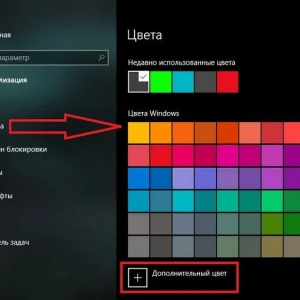 Jak změnit barvu oken ve windows 10: nastavení, postup, tipy
Jak změnit barvu oken ve windows 10: nastavení, postup, tipy Jak připojit nový router: podrobný průvodce, odborné rady
Jak připojit nový router: podrobný průvodce, odborné rady Jak izolovat podkroví: výběr materiálů, odborné rady
Jak izolovat podkroví: výběr materiálů, odborné rady Jak obnovit litinové vany: postup, potřebné materiály a odborné rady
Jak obnovit litinové vany: postup, potřebné materiály a odborné rady Rozšíření garáže do domu: projekt, stavební plán, výběr materiálu a odborné rady
Rozšíření garáže do domu: projekt, stavební plán, výběr materiálu a odborné rady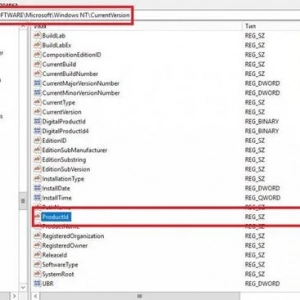 Jak zjistit produktový klíč windows 7: podrobné pokyny. Licencovaný windows 7
Jak zjistit produktový klíč windows 7: podrobné pokyny. Licencovaný windows 7 Jak odstranit soubory pomocí příkazového řádku v systému windows
Jak odstranit soubory pomocí příkazového řádku v systému windows Jak přeinstalovat windows 10 bez ztráty dat: tři snadné způsoby
Jak přeinstalovat windows 10 bez ztráty dat: tři snadné způsoby